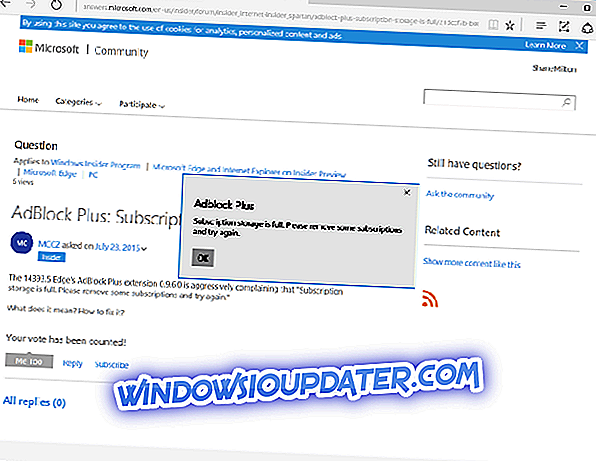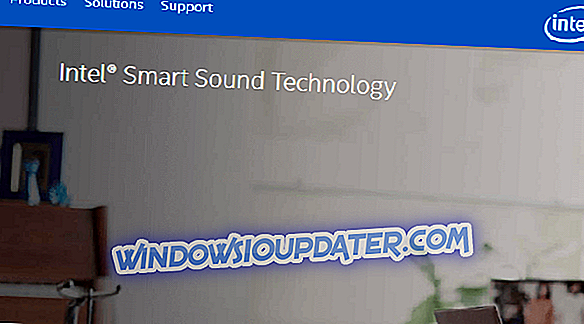लाइव वीडियो गेम स्ट्रीमिंग एक तेजी से बढ़ता उद्योग है, नतीजतन, YouTube गेमिंग और ट्विच ने हाल के वर्षों में नए लाइव गेम स्ट्रीमर्स और दर्शकों में भारी वृद्धि देखी है। लेकिन, लाइव स्ट्रीमिंग में टन के बैंडविड्थ के साथ एक उच्च गति वाले स्थिर इंटरनेट कनेक्शन की आवश्यकता होती है जो अभी भी कई लोगों के लिए एक असहनीय लक्जरी है।
लाइव स्ट्रीमिंग का एक विकल्प YouTube और अन्य स्ट्रीमिंग सेवाओं में रिकॉर्ड किए गए गेमप्ले को अपलोड करना है। लाइव स्ट्रीमिंग के विपरीत, आप अपलोड किए जाने से पहले न केवल रिकॉर्ड किए गए गेमप्ले को संपादित कर सकते हैं, बल्कि हर समय उपलब्ध टन के बैंडविड्थ के साथ एक उच्च गति वाले इंटरनेट कनेक्शन की आवश्यकता नहीं है। पीसी गेमिंग सभी साझा करने के बारे में है, लेकिन ऐसा करने के लिए आपको विंडोज 10 के लिए सही गेम रिकॉर्डिंग सॉफ़्टवेयर की आवश्यकता है।
इसलिए, यदि आप अपने गेमप्ले को रिकॉर्ड करने और YouTube पर अपने मित्र या अपने दर्शकों को प्रभावित करने के तरीकों की तलाश कर रहे हैं, तो यह मार्गदर्शिका आपकी ज़रूरत है।
हमने उनके पेशेवरों और विपक्षों के साथ विंडोज 10 के लिए सर्वश्रेष्ठ गेम रिकॉर्डिंग सॉफ़्टवेयर की एक सूची तैयार की है ताकि आप अपने गेमिंग कौशल को पूरा करने में अपना सर्वश्रेष्ठ समय व्यतीत कर सकें।
इनमें से अधिकांश गेम रिकॉर्डिंग सॉफ़्टवेयर या तो पूरी तरह से या आंशिक रूप से मुफ्त हैं या सीमित मुफ्त परीक्षण की पेशकश करते हैं। सुनिश्चित करें कि आप उन सभी को एक स्पिन के लिए लेते हैं जो आपकी आवश्यकताओं को पूरा करता है।
- 1
आइस क्रीम स्क्रीन रिकॉर्डर (अनुशंसित)
पेशेवरों
- मल्टी-प्लेटफ़ॉर्म समर्थन
- वेब कैमरा और स्क्रीन से रिकॉर्ड करें
- बेसिक वीडियो एडिटर
- सहज उपयोगकर्ता इंटरफ़ेस
विपक्ष
- सीमित मुक्त संस्करण
Icecream स्क्रीन रिकॉर्डर असली रेगिस्तान जितना स्वादिष्ट नहीं लग सकता है क्योंकि यह फालोवर निर्दिष्ट नहीं करता है;), लेकिन यह जो पेशकश करता है वह पीसी पर गेमप्ले को कैप्चर करने के लिए एक सभ्य स्क्रीन रिकॉर्डिंग सुविधाएँ है। गेम के अलावा, इसका उपयोग वेबिनार, वीडियो चैट के साथ ऑडियो और आपकी स्क्रीन पर कुछ भी रिकॉर्ड करने के लिए भी किया जा सकता है।
Icecream स्क्रीन रिकॉर्डर में इंटरफ़ेस का उपयोग करने का एक आसान तरीका है, जिसे कोई भी उपकरण के पूर्व ज्ञान के बिना उपयोग कर सकता है। उपयोगकर्ता एक बटन के एक क्लिक के साथ रिकॉर्डिंग शुरू कर सकते हैं। क्षेत्र का चयन आपको स्क्रीन पर संपूर्ण स्क्रीन या विशिष्ट क्षेत्र पर कब्जा करने देता है।
इनबिल्ट एडिटर आपको बनाए गए वीडियो को ट्रिम करने, फ़ाइलों को विभिन्न प्रारूपों में बदलने, एनोटेशन और मार्कअप को वॉटरमार्क के साथ जोड़ने की अनुमति देता है।
टूल के दो संस्करण हैं, फ्री और प्रो। प्रो संस्करण मूल सुविधा प्रदान करता है और उपयोगकर्ताओं को केवल 10 मिनट की रिकॉर्डिंग तक सीमित करता है, केवल WEBM फ़ाइल प्रारूप का समर्थन करता है और ऑडियो विकल्प भी अच्छे नहीं हैं। प्रो संस्करण की कीमत $ 25.99 है और अधिक फ़ाइल स्वरूप समर्थन, बेहतर ऑडियो रिकॉर्डिंग और रिकॉर्डिंग की लंबाई की भी कोई सीमा नहीं है।
- अब Icecream स्क्रीन रिकॉर्डर प्रो नि: शुल्क डाउनलोड करें
- 2
Bandicam
पेशेवरों
- सहज उपयोगकर्ता इंटरफ़ेस
- एक साथ वेबकैम और स्क्रीन रिकॉर्डिंग
- रिकॉर्ड आंतरिक और बाहरी ऑडियो
- 4K अल्ट्रा एचडी / 144 एफपीएस में रिकॉर्ड गेमप्ले
- सीधे YouTube पर अपलोड करें
- Xbox, PlayStation, Smartphone, IPTV, आदि पर रिकॉर्डिंग का समर्थन करता है
विपक्ष
- सीमित परीक्षण संस्करण
- Lacks लाइव स्ट्रीमिंग
- कोई वीडियो संपादन उपकरण नहीं
Bandicam विंडोज के लिए उपलब्ध सबसे लोकप्रिय भुगतान गेम रिकॉर्डिंग टूल में से एक है। अपने $ 40 मूल्य टैग के कारण बैंडिकैम को अक्सर उपेक्षित किया जाता है, लेकिन सॉफ्टवेयर ऑफ़र के फीचर्स के साथ मूल्य टैग को सही ठहरा सकता है जो कि समान मुफ्त गेम रिकॉर्डिंग टूल पर उपलब्ध नहीं हैं।
शुरू करने के लिए, यूजर इंटरफेस आपको नेविगेशन में कोई परेशानी नहीं देगा। आप 4K अल्ट्रा एचडी रिज़ॉल्यूशन में वीडियो रिकॉर्ड कर सकते हैं और 144 एफपीएस वीडियो पर कब्जा कर सकते हैं।
- अब डाउनलोड करें Bandicam मुफ्त
- अब Bandicam प्रो प्राप्त करें
Bandicam में वीडियो संपीड़न वास्तविक समय में काम करता है, जबकि वीडियो की गुणवत्ता 90% के करीब रहती है। रिकॉर्ड की गई फाइलें AVI और MP 4 फॉर्मेट में सेव हो सकती हैं। आप गेम और माइक से ऑडियो की अलग-अलग स्ट्रीम रिकॉर्ड कर सकते हैं और एडिटिंग टेबल पर दोनों के बीच एक सही संतुलन बना सकते हैं।
एचडीएमआई इनपुट विकल्प आपको Xbox और PlayStation डिवाइस से गेमप्ले को रिकॉर्ड करने की अनुमति देता है। आप आगे हॉटकीज़ को अनुकूलित कर सकते हैं, माउस कर्सर दिखा सकते हैं, माउस क्लिक प्रभाव जोड़ सकते हैं और सेटिंग्स में वेब कैमरा ओवरले जोड़ सकते हैं।
- 3
FBX - गेम रिकॉर्डर
पेशेवरों
- नि: शुल्क खेल रिकॉर्डर
- प्रदर्शन पर न्यूनतम प्रभाव
- 1440p QHD / 144 FPS में रिकॉर्ड वीडियो
- अंतर्निहित वीडियो संपादक
- सरल उपयोगकर्ता इंटरफ़ेस
विपक्ष
- केवल गेमप्ले को रिकॉर्ड करता है
- कोई लाइव स्ट्रीमिंग (अभी तक)
FBX गेम रिकॉर्डर विंडोज 10 कंप्यूटर के लिए एक मुफ्त गेम रिकॉर्डर है और गेम रिकॉर्डर से आपको सभी बुनियादी गेम रिकॉर्डिंग की सुविधा प्रदान करता है। एफबीएक्स 144 एफपीएस पर और अधिकतम 1440 पी क्वाड एचडी रिज़ॉल्यूशन वीडियो में गेमप्ले रिकॉर्ड कर सकता है।
FBX का उपयोग करना आसान है, लेकिन प्रवेश करने के लिए स्थापना के बाद उपयोगकर्ता पंजीकरण की आवश्यकता होती है। FBX गेम रिकॉर्डर केवल वीडियो गेम के साथ काम करता है ताकि आप अपनी स्क्रीन पर अन्य सामान रिकॉर्ड नहीं कर पाएंगे।
सेटिंग्स टैब में, आप वीडियो एनकोडर (सॉफ़्टवेयर / हार्डवेयर) का चयन कर सकते हैं, एफपीएस, वीडियो रिज़ॉल्यूशन, ऑडियो विकल्प, वेब कैमरा कैप्चर और हॉटकीज़ लेआउट का चयन कर सकते हैं। एक अंतर्निहित वीडियो संपादक है जो बहुत बुनियादी है और वीडियो ट्रिमिंग तक सीमित है।
एफबीएक्स गेम रिकॉर्डर गेम रिकॉर्डिंग सेटिंग्स के आधार पर शक्तिशाली और पुराने-धीमी दोनों कंप्यूटरों पर कुशलता से काम करता है। यह सबसे अच्छा मुफ्त गेम रिकॉर्डर में से एक है और सामान्य रूप से विंडोज 10 के लिए सबसे अच्छा गेम रिकॉर्डर में से एक है।
FBX डाउनलोड करें